
MFP, بۇ بىرلەشمە ئۈسكۈنە بولۇپ, ئۇ تولۇق قىزىپ قېلىشنى تەلەپ قىلىدۇ, بولۇپمۇ Windows 7 ۋە كونا نەشرىدە مىكروسوفتتىن كونا ۋە كونا تاللاشلاردا. بۇ ئۈسكۈنى MF3228 ئىشلەپچىقارغۇچىنىڭ كاتىپىنىڭ بۇ قائىدىلەردىن ئېكۋاتماسلىق بار, شۇڭا بۈگۈنكى قولدا قويساق, قوزغاتقۇچلارنى ھەيدەپ mfp نى ئىزدەش ۋە چۈشۈرۈش.
شوپۇر لازېرلىق ئۇتتۇرۇپ قويغۇچنى CHABER LASHABABHAIL MAF3228
ھەرىكەتلەر ئارقىلىق پەرقلەندۈرۈش ئارقىلىق ئۇئىتىنىڭ تۆت خىل ئۇسۇلىمىز بار. بىز ئالدى بىلەن ئۆزىڭىزنى ھەممەيلەنگە تونۇشتۇرۇشنى تەۋسىيە قىلىمىز, ئاندىن سىز ئۈچۈن ئەڭ مۇۋاپىق تاللايسىز.1-ئۇسۇل: Canon قوللاش تور بېكىتى
قوزغاتقۇچنى ئالاھىدە ئۈسكۈنىگە ئىزدەشتە, بىرىنچى ئورۇن ئىشلەپچىقارغۇچىنىڭ تور بېتىنى زىيارەت قىلىش ئەڭ ياخشى. ئەسكەرلەر كۆپىنچە شىركەتلەر ساقچىلار ئۇلىنىشى زۆرۈر يۇمشاق دېتاللارنى چۈشۈرۈشكە توغرا كېلىدۇ.
Canon Prassal غا بېرىڭ
- ئۈستىدىكى ئۇلىنىشقا ئەگىشىپ «قوللاش» تۈرىنى چېكىڭ.
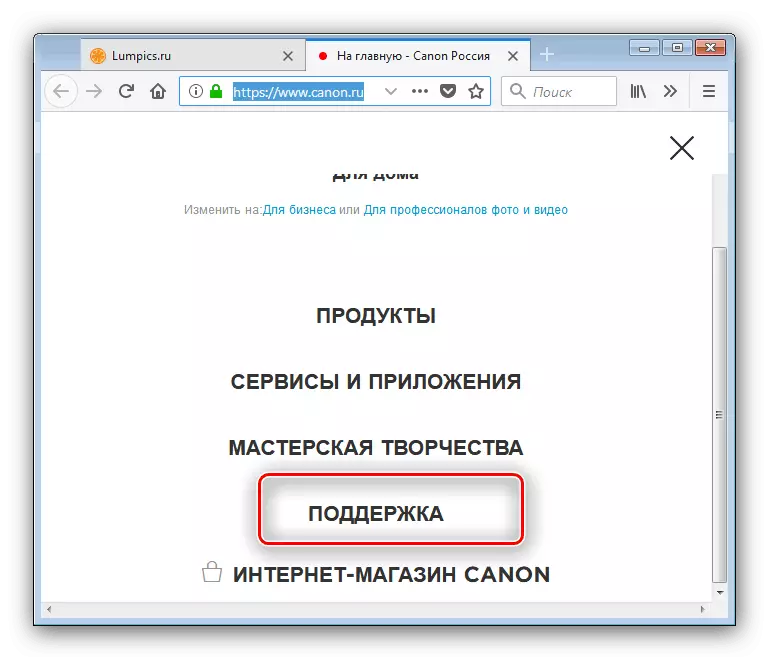
كېيىنكى - «چۈشۈرۈش ۋە ياردەم».
- ئىزدەش رامكىسىغا ئىزدەڭ ۋە مەسىلىدە MF3228. شۇنىڭغا دىققەت قىلىڭكى, ئىزدەش نەتىجىسىنى زۆرۈر MFP نى كۆرسىتىدىغانلىقى, ئەمما i-ssoys دەپ ئېنىقلىما بېرىلگەن. بۇ ئوخشاش ئۈسكۈنىلەر, چۈنكى ئۇنى قوللاش مەنبەسىگە بېرىش ئۈچۈن ئۇنى چېكىپ.
- بۇ تور بېكەت مەشغۇلات سىستېمىسىنىڭ ئاپتوماتىك تونۇغان ۋە مەشغۇلات سىستېمىسىنىڭ ئېچىپكىنى ئاپتوماتىك تونۇش, ئەمما خاتا ئېنىقلىما بولمىسا, لازىملىق قىممەتلەرنى تاللاشنى قولدا بەلگىلەڭ.
- ماسلىشىشچانلىقى ماس ھالدا قوزغاتقۇچلار يەنە ھەرىكەتلەندۈرگۈچ كۈچ ۋە قويۇپ بېرىش ئارقىلىقلا مۇشۇ بەتنىڭ تىزىملىكىنى تېپىپ, مۇۋاپىق يۇمشاق دېتال بوغچىسىنى تېپىڭ ۋە «چۈشۈرۈش» كۇنۇپكىسىنى كۆرۈڭ.
- چۈشۈرۈشتىن بۇرۇن, خاس كېلىشىملەرنى ئوقۇڭ, ئاندىن «شەرت ۋە چۈشۈرۈش» نى چېكىڭ.
- ئوقۇش پۈتتۈرگەندىن كېيىن, ئۇلارغا باغلانغان كۆرسەتمىلەرگە شوپۇر ئورنىتىڭ.

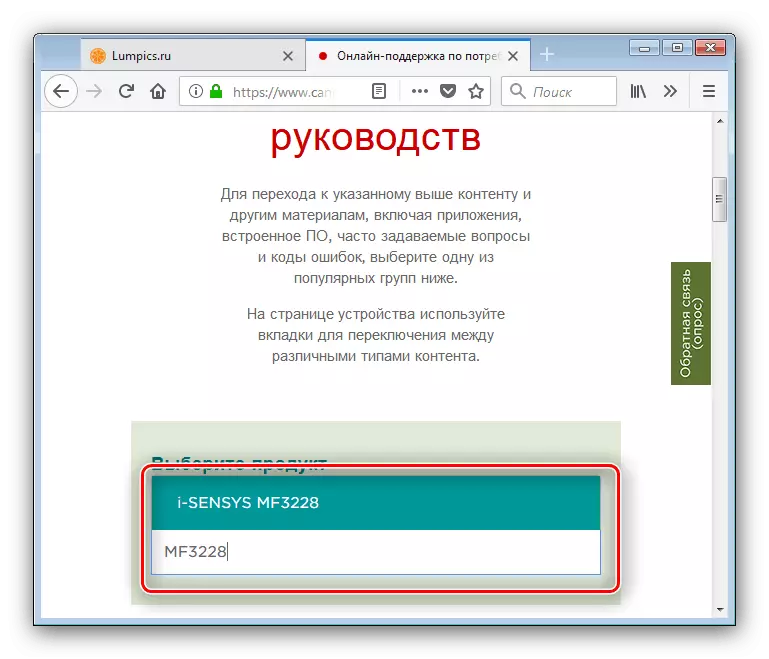
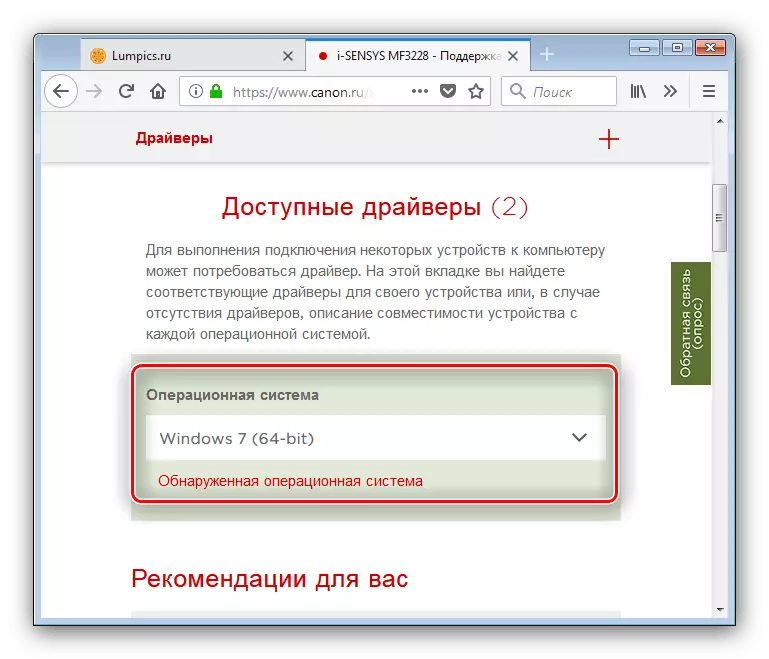

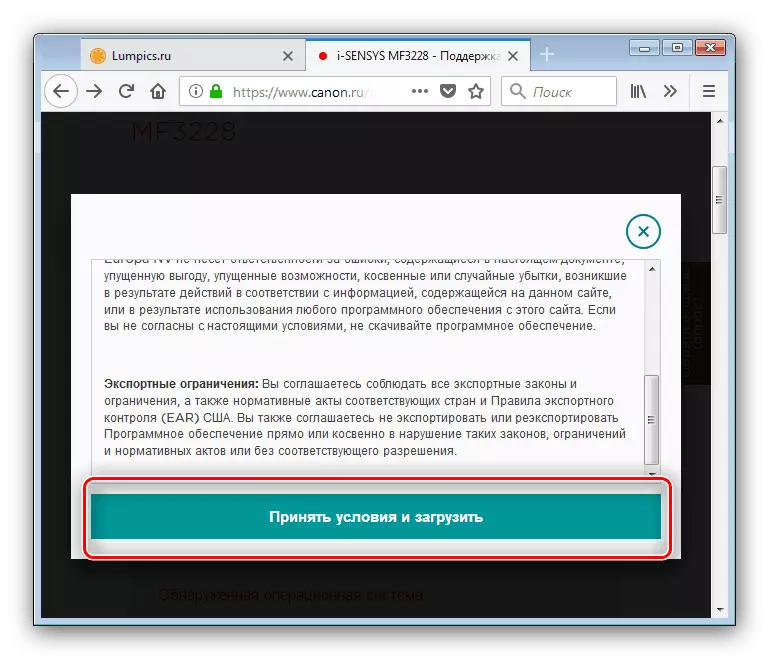
يۇقىرىدا بايان قىلىنغان ئۇسۇل ئەڭ ئىشەنچلىك ھەل قىلىش مۇمكىنچىلىكى, شۇڭا تەجرىبىسى يوق ئابونتلار تەۋسىيە قىلىمىز.
2-خىل ئۇسۇل: ئۈچىنچى تەرەپ
دائىم كومپيۇتېر بىلەن شۇغۇللىنىدىغانلار بولۇپ, شوپۇرلۇقنىڭ مەۋجۇتلۇقىنىلا ئوبزور كۆرسىتىلىدۇ: كىچىك ئىقتىدارلارنى ئاپتوماتىك قوشۇۋالالايدۇ ۋە شوپۇر ئىزدى چىقىرىدۇ. ئاپتورلىرىمىز ئاللىقاچان بۇنداق يۇمشاق دېتاللاردىن ئەڭ قۇلايلىق دەپ قارالغان, تەپسىلاتلار ئۈچۈن, مۇناسىۋەتلىك تەكشۈرۈشنى كۆرۈڭ.
تېخىمۇ كۆپ ئوقۇڭ: قوزغاتقۇچنى ئورنىتىشنىڭ ئەڭ ياخشى پروگراممىلىرى
بولۇپمۇ شوپۇرلۇق پروگراممىسىغا دىققىتىڭىزنى تارتماقچى. قوللىنىشچان كۆرۈنمە يۈزى دوستانە ۋە بىۋاسىتە ۋە بىۋاسىتە بولۇشى مۇمكىن, ئەمما قىيىنچىلىققا ئۇچرىغاندا, بىزدە خىزمەتتە باراتات بار ئەسەرلەر بار.

دەرس: شوپۇرلۇقتىكى قوزغاتقۇچنى يېڭىلاش
3-خىل ئۇسۇل: ئۈسكۈنە كىملىكى
قاراپ چىقىلىۋاتقان ئۈسكۈنىگە شوپۇرلارنى ئىزدەش ئۈچۈن باشقا قىزىقىدىغان ئۇسۇل ئەمەس, ھەتتا ئۈچىنچى تەرەپ پروگراممىلىرىنى قاچىلاشنى تەلەپ قىلمايدۇ. بۇ ئۇسۇلنى ئىشلىتىش ئۈچۈن ID لازون دېڭىزىم MF3228 - قارىماققا مۇشۇنىڭغا ئوخشايدۇ:
Uscprint \ Cannmf3200_series7652.
ئۇنىڭدىن كېيىن, بۇ پەرقلىگۈچ چوقۇم كەيدگە ئوخشاش ئالاھىدە مەنبە بېتىگە كىرگۈزۈلۈشى كېرەك: مۇلازىمەت ئىزدەش ماتورى قوزغاتقۇچنىڭ مۇۋاپىق نۇسخىسىنى كۆرسىتىدۇ. بۇ ئۇسۇلنى تۆۋەندىكى ئۇلىنىشتا بۇ ئۇسۇلنى تاپقىلى بولىدۇ.
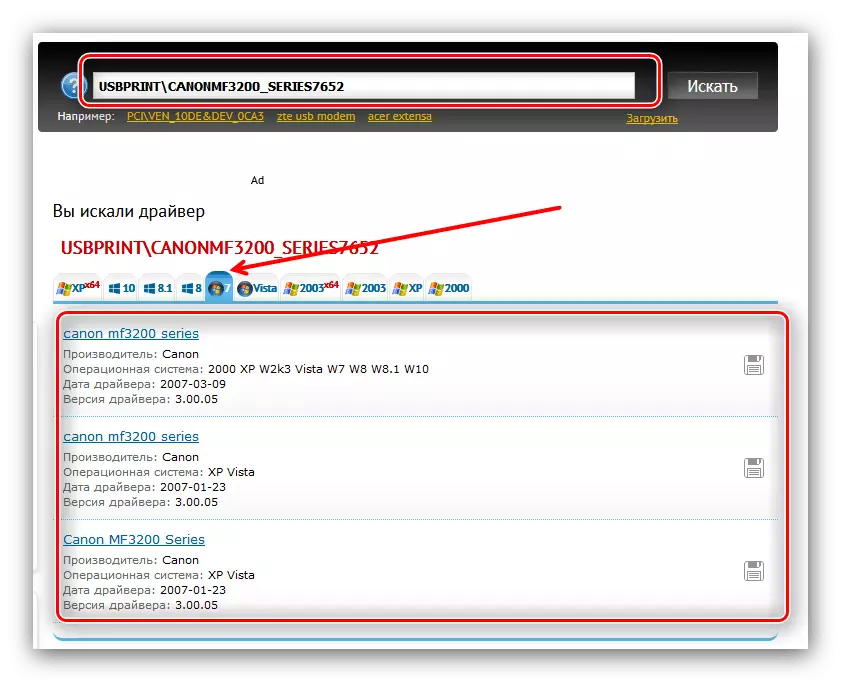
تېخىمۇ كۆپ ئوقۇڭ: قاتتىق دېتال شوپۇرلىرىنى ئىزدەڭ
4-ئۇسۇل: سىستېما
بۈگۈن كېيىنكىلەر ئۈچۈن بۇ ئۇسۇل Windows غا قىستۇرۇلغان قورال ئىشلىتىشنى ئۆز ئىچىگە ئالىدۇ.
- «باشلاش» نى چاقىرىپ «ئۈسكۈنىلەر ۋە پرىنتېرلار» بۆلىكىنى چاقىرىڭ.
- قورال ستونىغا جايلاشقان «پرىنتېرلار قاچىلاش» تۈرىنى چېكىڭ.
- «يەرلىك پرىنتېر» تاللانمىسىنى تاللاڭ.
- مۇناسىپ پرىنتېر ئۇلىنىش ئېغىزىنى قاچىلاپ «كېيىنكى» نى چېكىڭ.
- دېرىزە ئوخشىمىغان ئىشلەپچىقارغۇچىلاردىن ئۈسكۈنىلەرنىڭ مودېللىرىنى تاللىغانلىقى بىلەن Ople. بۇنى ILel, ئەمما قىستۇرتىر قوزغاتقۇچ تىزىملىكىدە سىز ئۈچۈن يوق, چۈنكى «Windows يېڭىلاش» نى بېسىڭ.
- كېيىنكى تىزىملىكتە, لازىملىق مودېلنى تېپىپ «كېيىنكى» نى چېكىڭ.
- ئاخىرىدا, سىز پرىنتېرنىڭ ئىسمى قويالايسىز, ئۇنىڭدىن كېيىن بۇ «كېيىنكى» كۇنۇپكىسىنى ئىشلىتىپ يەنە بىر قېتىم ئاپتوماتىك چۈشۈرۈش ۋە قاچىلاش ئۈچۈن «كېيىنكى» كۇنۇپكىسىنى قولايسىز.







قائىدە بويىچە, قايتا قوزغىتىشتىن كېيىن.
خۇلاسە
بىز تۆت قېتىملىق ئىزدەش ۋە چۈشۈرۈش تالونى Mf32228 MFA نىڭ تۆتنى ئىزدىدۇق.
